Wielu użytkowników często napotyka problem z niewystarczającą pamięcią RAM na laptopie z systemem Windows 10, starych komputerach PC lub tabletach. Wiele tanich i starych urządzeń często obniża własną wydajność, ponieważ 1-4 GB pamięci RAM nie wystarcza do wygodnego funkcjonowania maszyny.
Często nie można dodać pamięci RAM:
- nie wszystkie nowoczesne laptopy i tablety zapewniają dostęp do pamięci RAM (ale niektóre z nich umożliwiają jej aktualizację).
- obecnie bardzo trudno jest znaleźć i kupić moduły DDR / DDR2 dla starych maszyn.
Specjalnie dla takich przypadków Microsoft stworzył technologię ReadyBoost, która pozwala na użycie napędów flash USB jako dodatkowego źródła pamięci RAM dla twojego komputera.
Co to jest technologia ReadyBoost?
Najprawdopodobniej słyszałeś o pliku wymiany w systemie Windows. W przypadku, gdy istniejąca pamięć RAM nie wystarcza do skutecznego działania, system operacyjny Windows tworzy na dysku twardym specjalny plik, który służy do zapewnienia dodatkowej pamięci RAM. Z pewnością jest to bardzo przydatna funkcja! Ale w przypadku korzystania z pliku wymiany komputer zaczyna obniżać wydajność z powodu niskiej prędkości zapisu na dysku twardym.
Od wersji Windows Vista programiści zaprezentowali nową technologię — ReadyBoost. Pozwala na utworzenie pliku wymiany na dysku flash lub karcie SD, którego prędkość zapisu jest znacznie większa niż na HDD. Ta funkcja jest również używana w najnowszych wersjach systemu Windows 10, więc przyjrzyjmy się bliżej jej zaletom i wadom.
Zalety ReadyBoost
- Możliwość zwiększenia wydajności maszyny bez dodawania dodatkowych lub nowych modułów pamięci RAM. Zmiany można zauważyć na przykład podczas uruchamiania programów biurowych, edytorów obrazów / wideo lub gier.
- Nie ma potrzeby używania pliku wymiany na dysku twardym. Pozwoli to zaoszczędzić trochę miejsca i zwiększyć wydajność systemu, ponieważ dysk twardy nie będzie już używany do tego celu.
Wady ReadyBoost
- Żywotność pamięci flash USB lub karty SD ulegnie skróceniu z powodu mniej intensywnego użytkowania (szacowany czas życia nowoczesnych dysków flash USB z ciągłym użyciem pamięci podręcznej ReadyBoost do przechowywania wynosi około 10 lat).
ReadyBoost pozwala na użycie pamięci Flash w celu przyspieszenia uruchamiania systemu operacyjnego i aplikacji ze względu na znacznie krótszy czas dostępu podczas odczytu i zapisu danych w takiej pamięci. ReadyBoost nie wymaga dużych prędkości, o wiele ważniejszy jest krótki czas dostępu do pamięci flash, który jest czasami 10 razy krótszy niż w przypadku korzystania z HDD. Największy wzrost wydajności odczuwalny jest przy odczycie bloków 4kb (do 10 razy szybciej niż HDD). Podczas czytania dużych plików efekt jest mniejszy. W większości przypadków ReadyBoost jest skuteczny podczas uruchamiania aplikacji, gdy trzeba załadować wiele małych plików i bibliotek. Największe korzyści osiąga się przy użyciu wolnego dysku twardego (<7200 rpm).
Jakiego rodzaju dysku flash USB muszę użyć?
Aby korzystać z technologii ReadyBoost, urządzenie USB lub SD musi spełniać poniższe wymagania:
- Urządzenie USB musi obsługiwać USB 2.0 lub USB 3.0;
- Pamięć — od poziomu pamięci RAM urządzenia do 32 Gb (maksymalny rozmiar na dysku USB sformatowanym w systemie NTFS dla ReadyBoost). Na przykład, jeśli masz 2 GB pamięci RAM na komputerze, pojemność dysku flash USB musi wynosić co najmniej 2 Gb;
- Dysk flash USB musi mieć co najmniej 256 MB wolnego miejsca;
- Obsługiwane są systemy plików NTFS i FAT32 (w systemie FAT32 rozmiar pliku pamięci podręcznej ReadyBoost.sfcache nie może przekraczać 4 GB z powodu ograniczeń systemu plików);
- Możesz podłączyć kilka dysków flash USB, aby używać go z ReadyBoost, ale ich ogólna pojemność musi być mniejsza niż 32 Gb w systemach 32-bitowych i 256 Gb w systemach 64-bitowych;
- Szybkość zapisu na dysku flash USB lub karcie SD — im szybciej, tym lepiej. Urządzenie USB musi obsługiwać prędkość co najmniej 3,5 Mb / s podczas odczytu i 2,5 Mb / s podczas zapisu w losowym sektorze pamięci. Istnieją tysiące propozycji, ale zalecamy wypróbowanie Samsunga 32 GB lub SanDisk 16 GB
- Czas dostępu do danych nie przekracza 1 ms;
- Nie można używać ReadyBoost do zewnętrznego dysku twardego USB 2.0.
Przed użyciem ReadyBoost należy sformatować dysk, postępując zgodnie z instrukcjami poniżej:
- Podłącz dysk flash USB lub kartę SD do komputera.
- Iść do Przeglądarka plików.
- Znajdź potrzebną pamięć flash USB na liście. Kliknij go prawym przyciskiem myszy i wybierz Format.

- Ustaw parametry w następujący sposób:
System plików: NTFS.
Rozmiar jednostki alokacji: 4096 bajtów.

- naciśnij Początek i poczekaj, aż proces się zakończy.
Jak aktywować ReadyBoost?
Po sformatowaniu dysku USB należy go skonfigurować, aby korzystał z ReadyBoost.
- Iść do Przeglądarka plików.
- Znajdź potrzebny dysk na liście. Kliknij go prawym przyciskiem myszy i wybierz Nieruchomości.
- Teraz idź do ReadyBoost patka.
- Sprawdzić Używaj tego urządzienia.
- Ustaw preferowaną ilość dodatkowej pamięci RAM. Microsoft zaleca użycie 1: 1—Proporcje 1: 2,5 (własna pamięć RAM vs ReadyBoost). Na przykład, jeśli twoje urządzenie ma 2 Gb RAM, musisz ustawić wartość ReadyBoost z 2 Gb na 5 Gb.

- Kliknij Zastosować.
Gotowe! Teraz twój dysk flash USB służy do zwiększenia wydajności komputera.
Należy pamiętać, że funkcja ReadyBoost wymaga włączenia usługi SuperFetch w systemie Windows (usługa jest domyślnie włączona, ale niektórzy użytkownicy wyłączają ją z różnych powodów). Ta usługa zarządza pamięcią podręczną dysku w systemie Windows i używa jej do przyspieszenia wydajności komputera.
- Otwórz konsolę zarządzania usługami: Win + R> services.msc;
- Na liście usług znajdź SuperFetch wejście;
- Upewnij się, że usługa SuperFetch jest uruchomiona (jeśli nie jest, uruchom ją i zmień typ uruchamiania na Automatyczny).
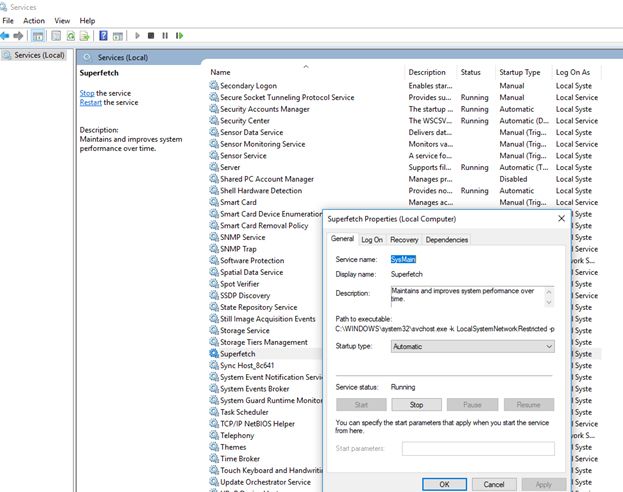
Po podłączeniu urządzenia USB system Windows analizuje je pod kątem zgodności z wymaganiami technicznymi. Jeśli urządzenie USB nie jest zgodne z technologią ReadyBoost, na karcie ReadyBoost pojawi się następujący komunikat:
Tego urządzenia nie można używać w trybie ReadyBoost.
ReadyBoost nie jest włączony, ponieważ ten komputer jest wystarczająco szybki, aby ReadyBoost raczej nie zapewniał dodatkowych korzyści.
Oznacza to, że twoje urządzenie USB ma niewystarczającą szybkość odczytu / zapisu lub masz dość szybki komputer, na przykład z dyskiem SSD i wystarczającą ilością pamięci RAM (dysk SSD jest wystarczająco szybki, aby przewyższyć dowolny dysk USB).

Jeśli testowane urządzenie USB wykazuje losową prędkość dostępu mniejszą niż 2,5 MB / s lub losowy zapis mniejszy niż 1,75 MB / s, system Windows nie zatwierdzi takiego urządzenia do korzystania z pamięci podręcznej ReadyBoost. Istnieje mała sztuczka, która pozwala włączyć ReadyBoost, nawet jeśli system uważa, że pamięć flash USB nie jest wystarczająco wydajna:
- Aby to zrobić, otwórz edytor rejestru (regedit.exe) i przejdź do klucza rejestru HKEY_LOCAL_MACHINE \ SOFTWARE \ Microsoft \ Windows NT \ CurrentVersion \ EMDgmt;
- Znajdź klucz w swoim urządzeniu USB. Zmień wartość następujących parametrów rejestru:
- Status urządzenia = 2,
- ReadSpeedKBs = 1000
- WriteSpeedKBs = 1000
- Podłącz ponownie dysk USB i spróbuj włączyć
Jednak w większości przypadków taka sztuczka nie spowoduje rzeczywistego wzrostu wydajności komputera przy użyciu dysku flash USB jako pamięci podręcznej.
Uwaga. Należy zauważyć, że plik wymiany na dysku flash jest kodowany za pomocą AES-128 algorytm i zapewnia bezpieczeństwo danych.
Najważniejsze — nigdy nie odłączaj napędu USB od komputera bez przestrzegania poniższych instrukcji. Jeśli nie — możesz uszkodzić pamięć flash USB i sam port.
Jak odłączyć dysk flash USB używany w ReadyBoost?
Jeśli zdecydujesz się przestać używać dysku flash USB jako dodatkowej pamięci RAM lub po prostu chcesz go odłączyć z jakiegoś powodu, musisz wykonać następujące kroki:
- Iść do Przeglądarka plików.
- Znajdź potrzebny dysk na liście. Kliknij go prawym przyciskiem myszy i wybierz Nieruchomości.
- Iść do ReadyBoost patka.
- Sprawdzić Nie używaj tego urządzenia.

- Kliknij Zastosować.
- Bezpiecznie odłącz dysk USB od komputera, klikając Bezpiecznie usuń sprzęt w zasobniku systemowym.
Co jest lepsze: użyj napędu USB ReadyBoost lub zaktualizuj pamięć RAM?
Dysk flash USB ReadyBoost może zwiększyć wydajność komputera, ale efekt nie będzie taki sam, jak w przypadku zakupu dodatkowej pamięci RAM. Ta technologia została stworzona, aby przeglądanie Internetu było wygodniejsze, aby aplikacje działały szybciej itp. W przypadku, gdy potrzebujesz dodatkowej pamięci RAM, aby spełnić wymagania systemowe dla ciężkich aplikacji (na przykład do gier) — ReadyBoost nie pomoże ci: szybkość zapisu pamięci flash USB jest znacznie niższa niż pamięć RAM i przez cały czas będziesz mieć do czynienia z niską wydajnością systemu.
Dlatego technologia ReadyBoost pozwala zwiększyć wydajność starej maszyny na wypadek, gdybyś nie chciał kupować dodatkowych modułów pamięci RAM. Może także zwiększyć wydajność laptopa lub tabletu, którego pamięci RAM nie można uaktualnić (w takim przypadku lepiej jest użyć karty SD). Mam nadzieję, że to było przydatne!








